


//

/简体/

/简体/

/简体/

/简体/

/简体/

/英文/

/简体/

/简体/

/简体/
软件Tags:
BizConf Video是一款由会畅通讯开发的视频会议软件,能够让您快速的发起和加入公司的重要会议当中,支持视频,语音等多种会议模式,非常的方便,为您提供面对面交流和高品质的视频会议模式。
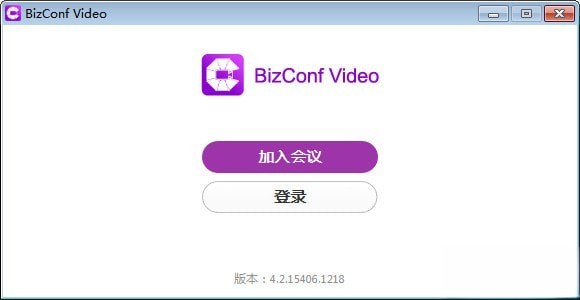
软件特色
1、联系方式的可用状态
2、方便的邀请电话,电子邮件或短消息
3、加入互动的参与者或只查看网络研讨会的与会者
4、可以支持ipad,iPhone,Windows,MAC,H.323协议室系统,电话及其他设备
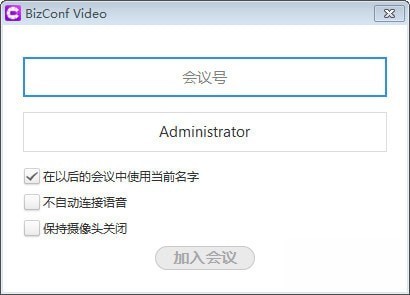
使用方法
【怎么创建会议】
如果你是会议的主持者的话就需要你在BizConf Video电脑版上先创建一个会议,然后告知其他人会议ID或者个人链接名称就能正常开始会议了,如果你还不知道怎么创建会议的话看过来!
1、首先,点击打开BizConf Video电脑版,参会者可以不用登陆,但是会议的发起人是需要登陆账号的,所以要先登陆。
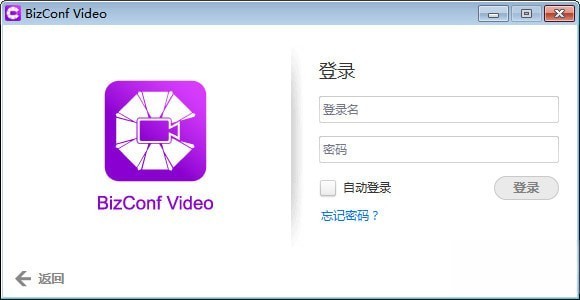
2、登陆之后在主页面的功能面板中,选择点击”安排会议“,然后设置会议的各项属性即可完成会议的创建了!
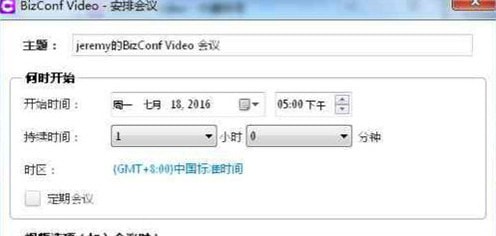
【怎么设置声音】
会议没有语言交流是没有灵魂的,语音交流比起文字之类的交流方式显得更加的方便,但是在网络视频会议总会出现一些电脑上的问题让语音功能无法正常使用,如果你的BizConf Video电脑版声音出现问题,可以看看小编下面的教程。
1、打开BizConf Video电脑版,在电脑的右下角找到软件,右键点击设置,进入设置界面
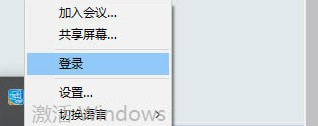
2、在设置界面找到”音频“功能界面,在里面就可以调节语音的各种状态了,完美解决各种语音问题。
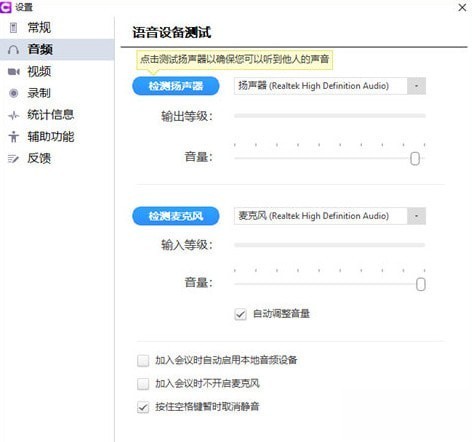
【怎么打开摄像头】
在使用BizConf Video电脑版进行视频会议的时候,摄像头是默认打开的,如果你的摄像头是关闭的话,可以先看看是不是硬件问题,如果没有硬件问题的话在检查软件自身,下面就让小编教教大家怎么打开摄像头!
1、如果你是参会人员,在进入会议的时候,把”保持摄像头关闭“按钮取消掉即可
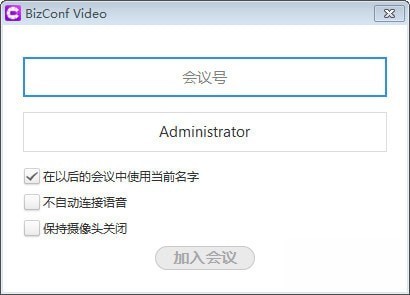
2、如果还存在摄像头无效的情况的话,跟上面教程一样,点击设置进入视频设置界面,打开摄像头即可
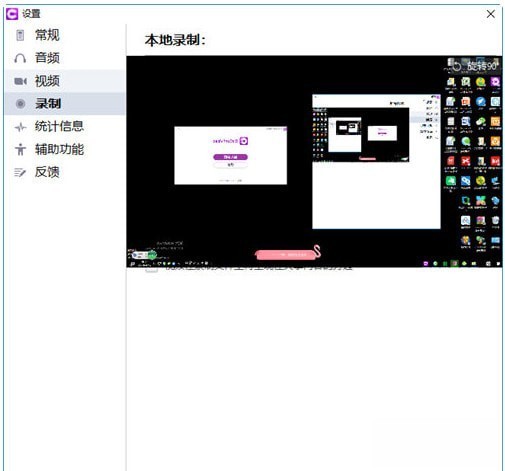
更新日志
1.客户端增加“微信邀请”功能
2.产品性能优化
3.界面布局调整
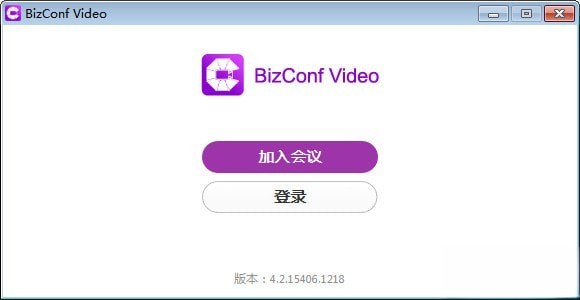
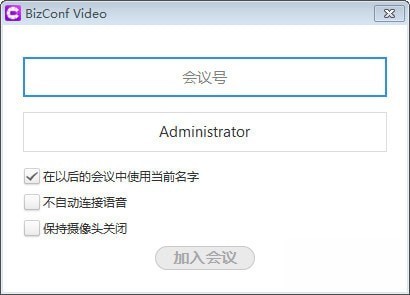
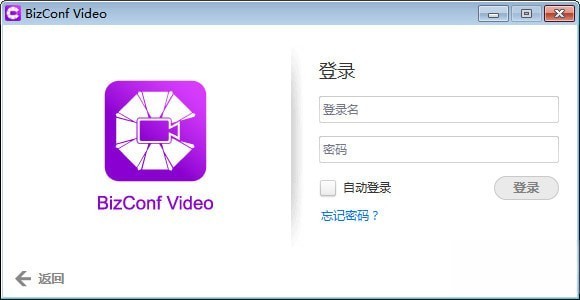
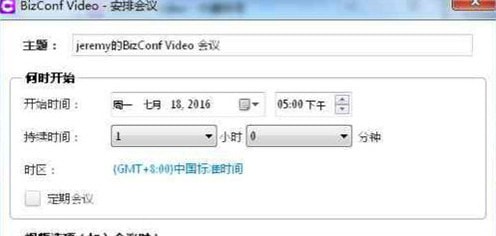
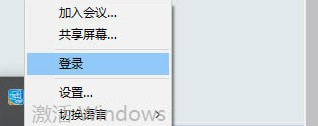
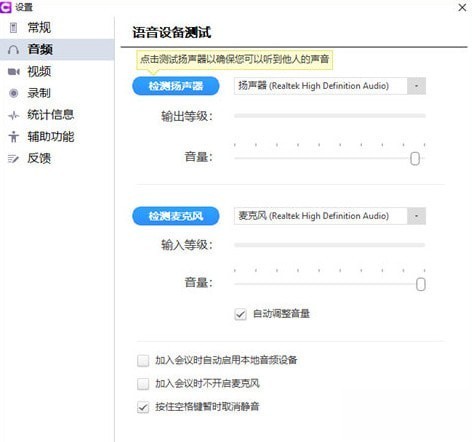
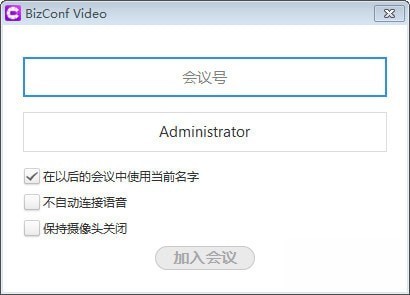
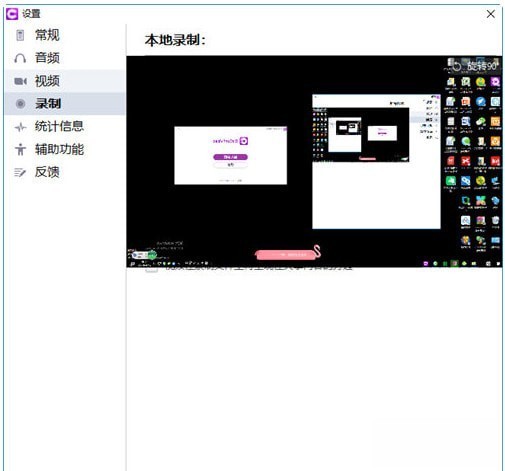
 微信 Windows Phone版聊天工具 / 7.0M
微信 Windows Phone版聊天工具 / 7.0M
 花样年华 2.0 Bate聊天工具 / 17.2M
花样年华 2.0 Bate聊天工具 / 17.2M
 QIP 2010 Build 5422聊天工具 / 8.7M
QIP 2010 Build 5422聊天工具 / 8.7M
 无忧登陆 v8.0.0.731官方版聊天工具 / 5.4M
无忧登陆 v8.0.0.731官方版聊天工具 / 5.4M
 歪歪卫士多开器 V1.1 绿色版聊天工具 / 555KB
歪歪卫士多开器 V1.1 绿色版聊天工具 / 555KB
 聊天监控器全能版 1.8.8 官方安装版聊天工具 / 3.1M
聊天监控器全能版 1.8.8 官方安装版聊天工具 / 3.1M
 闪通客户端 3.0.1.2官方版聊天工具 / 998KB
闪通客户端 3.0.1.2官方版聊天工具 / 998KB
 aMSN 0.98.4 中文版聊天工具 / 18M
aMSN 0.98.4 中文版聊天工具 / 18M
 msn 2011 Windows Live Messenger 官方最新版聊天工具 / 567KB
msn 2011 Windows Live Messenger 官方最新版聊天工具 / 567KB
 QQ2011 视频特别优化版聊天工具 / 36.7M
QQ2011 视频特别优化版聊天工具 / 36.7M
 微信 Windows Phone版聊天工具 / 7.0M
微信 Windows Phone版聊天工具 / 7.0M
 花样年华 2.0 Bate聊天工具 / 17.2M
花样年华 2.0 Bate聊天工具 / 17.2M
 QIP 2010 Build 5422聊天工具 / 8.7M
QIP 2010 Build 5422聊天工具 / 8.7M
 无忧登陆 v8.0.0.731官方版聊天工具 / 5.4M
无忧登陆 v8.0.0.731官方版聊天工具 / 5.4M
 歪歪卫士多开器 V1.1 绿色版聊天工具 / 555KB
歪歪卫士多开器 V1.1 绿色版聊天工具 / 555KB
 聊天监控器全能版 1.8.8 官方安装版聊天工具 / 3.1M
聊天监控器全能版 1.8.8 官方安装版聊天工具 / 3.1M
 闪通客户端 3.0.1.2官方版聊天工具 / 998KB
闪通客户端 3.0.1.2官方版聊天工具 / 998KB
 aMSN 0.98.4 中文版聊天工具 / 18M
aMSN 0.98.4 中文版聊天工具 / 18M
 msn 2011 Windows Live Messenger 官方最新版聊天工具 / 567KB
msn 2011 Windows Live Messenger 官方最新版聊天工具 / 567KB
 QQ2011 视频特别优化版聊天工具 / 36.7M
QQ2011 视频特别优化版聊天工具 / 36.7M